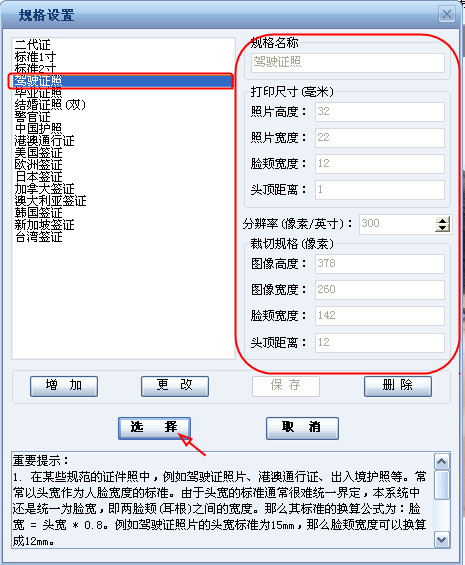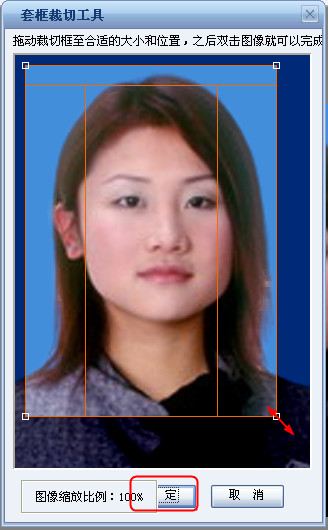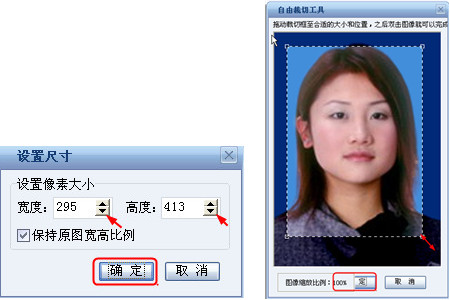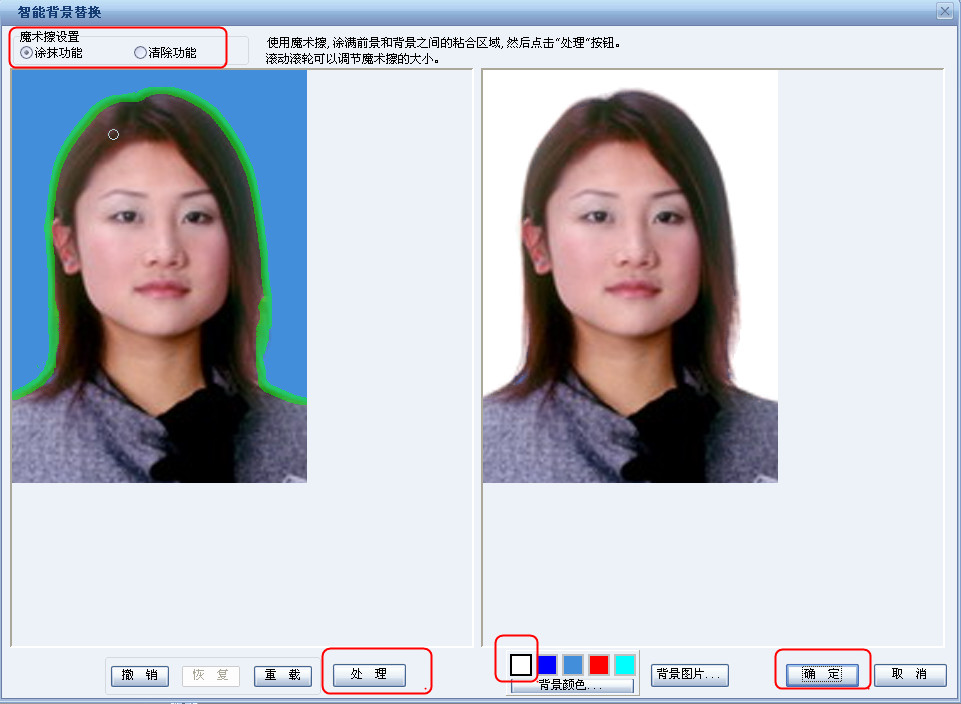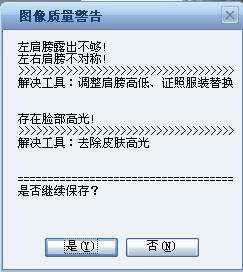证照之星:驾驶证照片要求再多也不是问题
发布时间:2012-11-13 14: 29: 33

证照之星XE
更新时间: 2022/9/23
语言: 简体中文
系统平台: Windows
月均下载: 1.3万
评分: 5.0
驾驶证照片要求很高,在背景色彩、照片尺寸等方面都有具体的要求。如何能够快速而高质的制作出符合驾驶证照片要求的证件照呢?“
证照之星”是处理证件照片专家,使用它可以轻松的制作出符合驾驶证照片要求的照片。
获取照片:打开“证照之星”软件。点击工具栏“打开文件”,在电脑中找到需要的照片。如果想获取新的照片,点击工具栏中“联机拍摄”,可以使用与电脑连接的摄像头或数码相机进行拍照,拍好的照片会直接出现在“证照之星”的画布中。
修改照片:根据驾驶证照片要求修改照片,主要是对照片背景颜色和尺寸进行修改。
1、规格设置。点击菜单栏中的“系统设置”——“证照规则设置”,在弹出的对话框中选择“驾驶证照”,界面上会自动出现对驾驶证照片要求的各项数据,点击“选择”按钮完成驾驶证照片的尺寸设置。
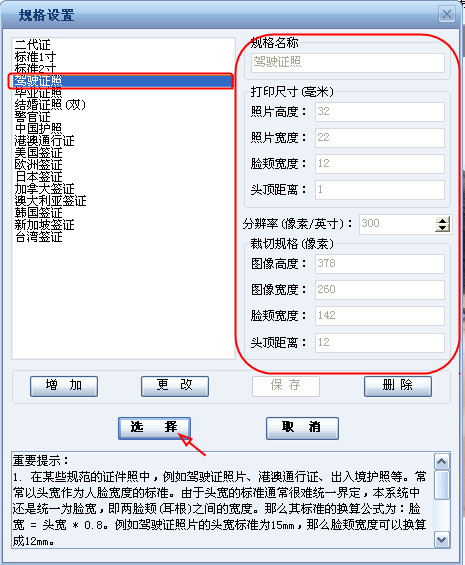
2、
照片裁切。点击工具栏中的“照片裁切”,有三种裁切方法。选择“自动裁切”,会将打开的照片按照“规格设置”中的尺寸进行裁切;选择“手动裁切”,在弹出的对话框中调整裁切框到合适的位置和大小,然后点击“确定”按钮完成照片裁切。
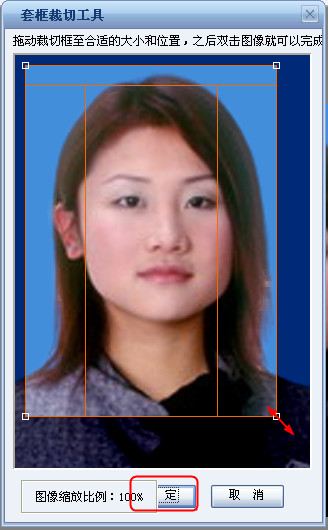
选择“自定义尺寸裁切”,勾选“保持原图宽高比例”选项,保证照片宽高比例不会被改变。拖动裁切框至合适的大小和位置,之后双击图像就可以完成裁切。
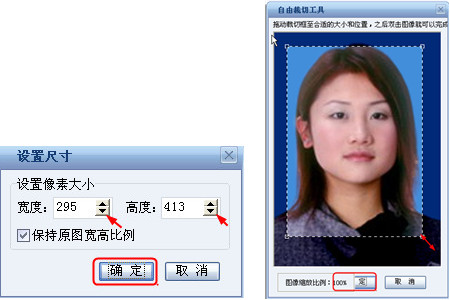
3、背景处理。驾驶证照片要求背景为白色,如何使用证照之星将背景设为白色?点击“背景处理”选项,进入“智能背景替换”窗口,魔术擦会自动涂满照片前景和背景的粘合区域,使用“清除功能”清除多涂的部分。然后选择背景颜色为“白色”,点击“处理”,在对话框右侧出现效果图。
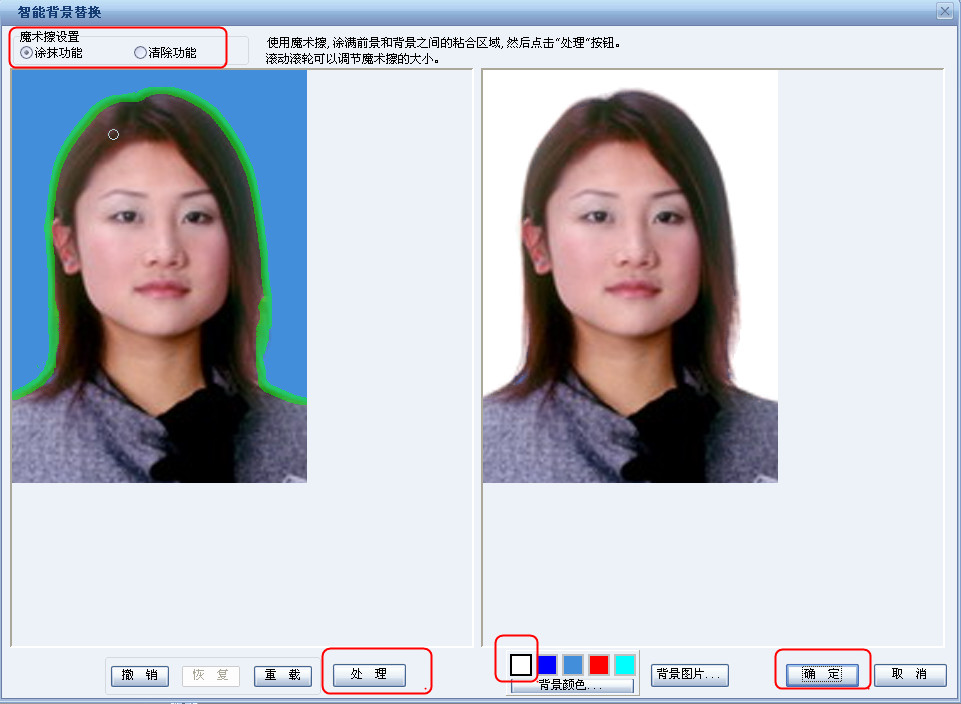
照片保存及打印:
1、照片保存。点击工具栏中的“照片保存”,在照片保存对话框内为照片命名并选择好要保存的路径,点击“确定”完成保存;
2、如果照片不符合驾驶证照片要求,会弹出质量警告提示框。
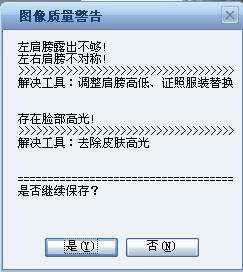
根据提示,使用工具栏中的“色彩优化”、“细节调整”功能对图片进行进一步的修改,让图片更符合驾驶证照片要求。
3、照片打印。首先要进行打印设置,点击工具栏“系统设置”——“打印排版设置”,在弹出的对话框中选择“新建”,设置纸张的宽度和长度,点击“确定”,随后在对话框的左侧设置照片排版参数,点击“保存”。

以上便完成了驾驶证照片制作。是不是很简单又专业呢?证照之星让你不需要专业的照片拍摄馆就能轻松制作出符合驾驶证照片要求的证件照!赶快动手体验吧!
展开阅读全文
︾
读者也访问过这里: